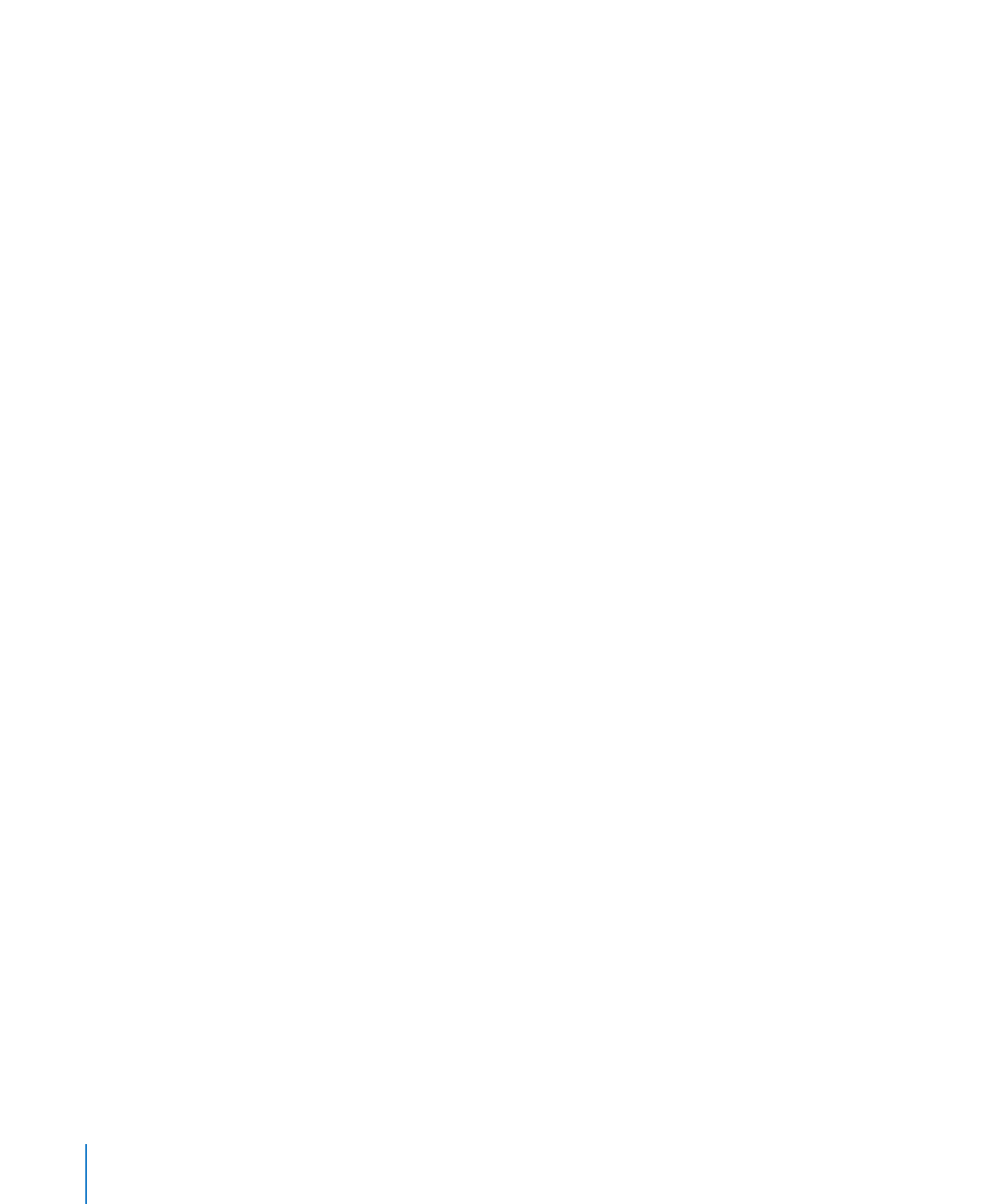
Définition des attributs par défaut des tableaux
Vous pouvez définir des attributs de tableau comme le nombre de rangs et de
colonnes, les styles et couleurs de ligne, les styles de texte et les ombres.
270
Chapitre 12
Conception de thèmes et modèles de diapositive personnalisés
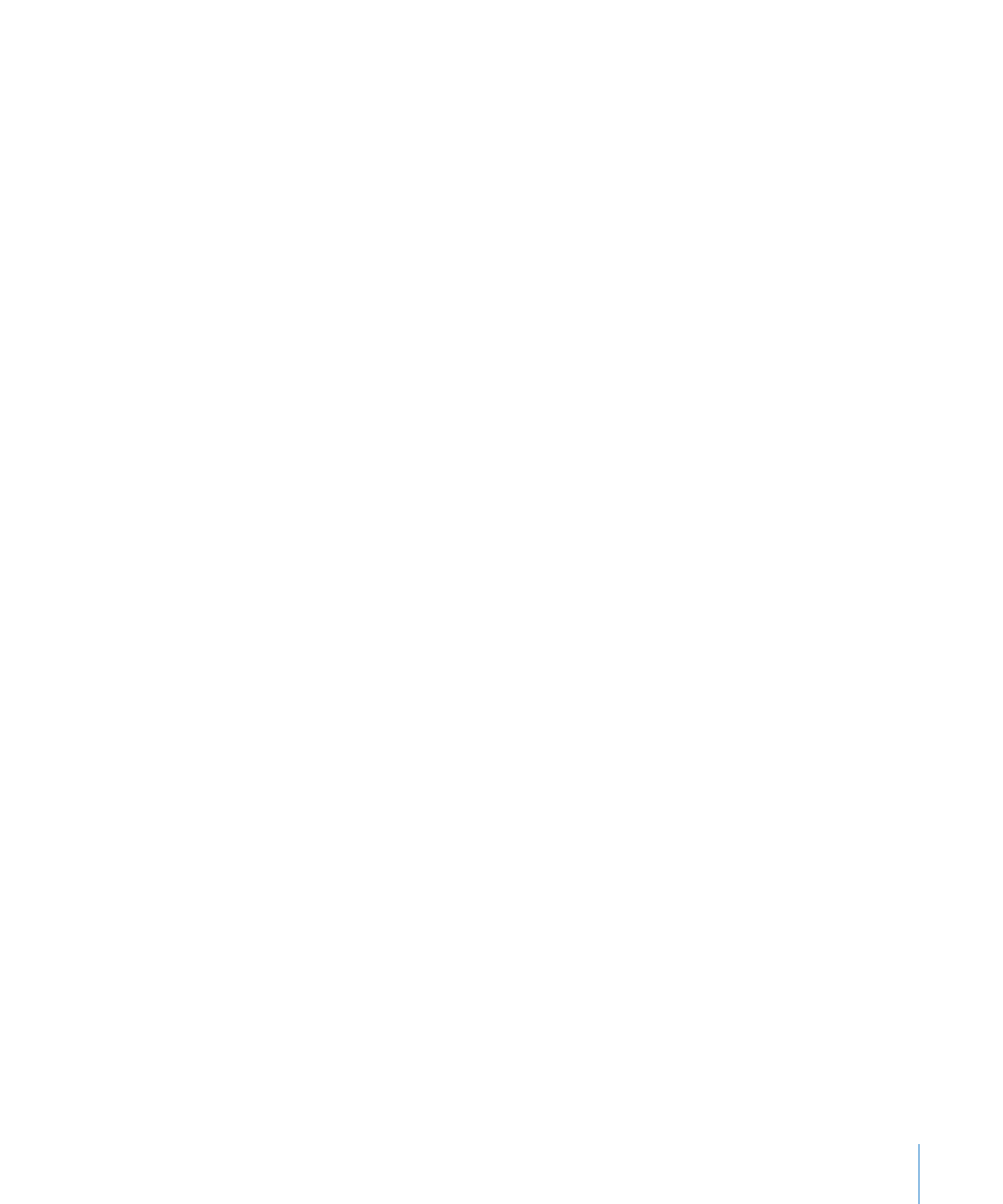
Chapitre 12
Conception de thèmes et modèles de diapositive personnalisés
271
Important :
Un tableau est constitué de quatre zones de mise en forme distinctes :
un en-tête de rang, un en-tête de colonne, des bordures internes et des bordures
externes. Pour définir les attributs du tableau par défaut, vous devez appliquer chaque
attribut à l’ensemble d’une zone de mise en forme. Par exemple, pour définir la mise
en forme par défaut d’un rang d’en-tête, vous devez modifier la mise en forme de
toutes les cellules qu’il contient (et non d’une seule cellule d’en-tête).
Pour définir les attributs par défaut des tableaux :
1
Créez une nouvelle diapositive dans le navigateur de diapositive.
2
Si vous configurez des attributs par défaut pour un modèle de diapositive en
particulier (et non pour tous les modèles correspondant au thème actuel), cliquez sur
Modèles dans la barre d’outils et choisissez le modèle de diapositive.
3
Positionnez un tableau sur la diapositive. La section « Ajout d’un tableau » à la
page 178 indique comment.
4
Sélectionnez le tableau et définissez ses attributs.
Reportez-vous à la rubrique « Redimensionnement d’un tableau » à la page 182 si vous
désirez modifier les dimensions du tableau.
Consultez la rubrique « À propos de la personnalisation des dispositions des modèles
de diapositives » à la page 266 pour obtenir plus d’informations sur la manière
d’ajouter et de supprimer des colonnes et des rangs, de créer des rangs et des
colonnes d’en-tête, de diviser, de fusionner et de redimensionner des cellules et de
formater leurs bordures.
Pour ajouter des graphismes au tableau, consultez la rubrique « Remplissage de
cellules d’un tableau avec des couleurs ou des images » à la page 195.
Reportez-vous aux rubriques« À propos de la personnalisation de l’aspect et de la
disposition des tableaux » à la page 188et« Mise en forme des valeurs des cellules en
vue de l’affichage » à la page 201 pour en savoir plus sur les options concernant la
mise en forme d’affichage des valeurs de cellules.
5
Procédez de l’une des manières suivantes :
Pour que le tableau défini soit celui par défaut uniquement pour le modèle de
Â
diapositive actuel, sélectionnez Format > Avancé > « Définir un tableau pour le
modèle actuel ».
Pour que le tableau soit celui par défaut de tous les modèles de diapositives du
Â
thème actuel, sélectionnez Format > Avancé > « Définir un tableau pour tous les
modèles ».
6
Si vous ne souhaitez pas que le tableau apparaisse sur la diapositive, supprimez-le.